永久にiPhoneからWhatsAppメディアファイルを削除する方法?インスタントコミュニケーションツールの人気が高まるにつれ、プライバシーセキュリティの問題は、人気のあるWhatsAppアプリでさえ、インスタントメッセージを使用するときにユーザーの間で多くの注目を集めています。WhatsAppとチャットするとき、人々は通常、写真、ビデオ、場所、音声メッセージ、ドキュメント、連絡先などを含む個人ファイルを他の人と共有します。
これは、iPhoneのストレージスペースをますます占有するだけでなく、特にiPhoneを他の人に貸したり、iPhoneを修理店に送ったり、iPhoneを売り払ったりする場合などに、個人情報を漏らしやすくなります。WhatsAppからメディアファイルを削除しても、 Coolmuster iPhone Data Recovery(iPhoneデータ復元)サードパーティツールを使用してiOSデバイスから削除されたデータを回復するチャンスはまだあります。では、回復する機会なしにiPhoneからWhatsAppメディアを完全に削除するにはどうすればよいですか?この記事では、いくつかの提案を紹介します。
パート1。iPhoneでWhatsAppメディアを完全に消去する方法(回復不能)
パート2。iPhoneからWhatsAppメディアファイルを削除するためのヒント(回復可能)
回復する機会なしにiPhoneからWhatsAppメディアを完全に削除するには、iOS WhatsAppメディア 消しゴム - Coolmuster iOS Eraser(iPhoneデータ消去) を使用して、手間をかけずに目標を達成できます。これを使用すると、ワンクリックでビデオ、写真、音声メッセージ、GIF画像、場所などのすべてのWhatsAppメディアファイルを一度に消去できます。そして、この消去ツールは、iPhone 14/13/12/11 / X / 8 / 8プラス/ X / 7プラス/ 7 / 6 / 6プラス/ 5S / 5C / 5、iPad Pro / Air / mini、iPod touchなどを含むiOSデバイスのすべてのモデルと互換性があります。
お使いのコンピュータにMacまたはWindowsバージョンでプログラムを無料でダウンロードしてください。
[ユーザーガイド] iPhoneでWhatsAppメディアを完全に消去する3つのステップ:
ステップ1.お使いのコンピュータにiOS WhatsAppメディア消しゴムをダウンロード、インストール、起動し、USBコードを介してiPhoneをコンピュータにリンクします。したがって、このプログラムは自動的にあなたのiPhoneを検出します。

ステップ2.プログラムがあなたのiPhoneを検出したときにWhatsAppメディアファイルを削除するための「個人データの消去」モードを選択してください。

ステップ3.次に、「メッセージの添付ファイル」をクリックして不要なWhatsAppメディアを選択し、「今すぐ消去」をクリックし、ポップアップウィンドウで「削除」と入力してアクションを確認し、WhatsAppメディアファイルを完全に消去し始めます。

あなたは興味があるかもしれません: iPhoneからAndroidにWhatsAppメッセージを転送するための2つの方法
ヒント1.iPhoneのWhatsAppからメディアファイルを1つずつ削除する方法
あなたは直接iPhone上のWhatsAppからメディアファイルを削除することができます。ただし、この方法ではメディアファイルとともにメッセージが削除されるため、すべての連絡先からメディアファイルを1つずつ削除する必要があります。
方法は次のとおりです。
- あなたのiPhoneでWhatsAppアプリを開きます。
- 下部にある[連絡先]タブをタップします。
- メディアファイルを削除する連絡先を1つ選択します。
- 「メディア、リンク&ドキュメント」オプションをクリックします。
-削除するメディアファイルをプレビューして選択し、アクションを確認します。
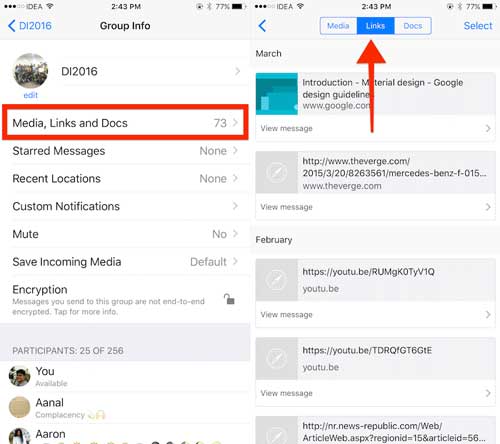
ヒント2.iPhoneの設定からWhatsAppメディアを1つずつクリアする方法
iPhoneの[設定]からWhatsAppからメディアファイルを削除することもできますが、それらを1つずつ削除する必要があり、iPhoneから完全に消去されるわけではなく、復元することもできます。
方法は次のとおりです。
- あなたのiPhone上でWhatsAppアプリを起動します。
- WhatsAppの「設定」にアクセスし、「データとストレージの使用量」オプションをタップします。
-「ストレージ使用量」オプションをクリックすると、チャットが画面に表示されます。
- 不要なメディアファイルを含むチャットを選択します。
-下部にある[チャットのクリア]オプションをクリックします。
-ここでは、画像、GIF、ビデオ、ボイスメッセージ、場所、連絡先、ドキュメントなど、すべてのメディアファイルを確認できます。
- 不要なメディアを選択し、「クリア」オプションをタップしてiPhoneから削除します。
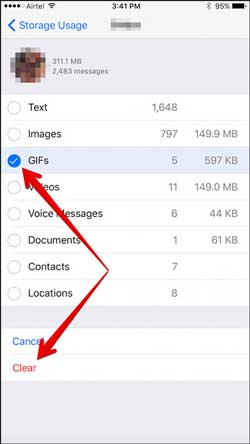
回復の機会なしにあなたのiPhoneからWhatsAppメディアファイルを完全に削除するには、強力なiOS WhatsAppメディア消しゴム - Coolmuster iOS Eraser(iPhoneデータ消去)を利用することができます。このツールは、ワンクリックで、写真、ビデオ、音声メッセージ、GIF画像などのWhatsAppメディアファイルを完全かつ不可逆的に消去します。すべてのiOSデバイスと互換性があり、シームレスで手間のかからないエクスペリエンスを提供します。
関連記事:
iPhoneでWhatsAppの写真のビデオを簡単にバックアップするにはどうすればよいですか?
iPhoneでWhatsAppメッセージ、画像、ビデオ、オーディオファイルを復元するにはどうすればよいですか?





